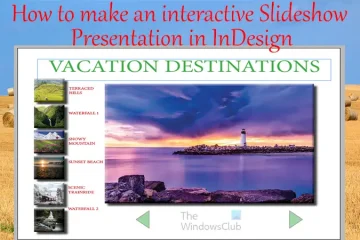Um navegador é o que permite ao usuário se conectar à Internet. Sem um navegador, não dá nem para imaginar usar um computador; ele permite que você acesse a Internet e fique conectado. Na maioria das vezes, quando você compra um computador, ele vem com um navegador.
No entanto, pode chegar um momento em que você queira instalar um navegador sem usar um navegador. Discutiremos vários métodos para fazer o mesmo neste artigo.
Instalar um navegador sem um navegador no Windows 11/10
Instalar um terceiro, como Chrome ou Firefox, é bastante simples quando você já tiver o Edge instalado em seu sistema. Você pode simplesmente acessar o site deles, clicar em um link e a respectiva mídia de instalação será baixada. Mas, se você quiser instalar um navegador sem navegador, siga qualquer um dos métodos mencionados abaixo.
 Baixe um navegador da Microsoft StoreUse WebRequest ou Curl para baixar um navegadorExecute o comando Winget para baixar seu navegadorInstale um navegador usando Chocolatey
Baixe um navegador da Microsoft StoreUse WebRequest ou Curl para baixar um navegadorExecute o comando Winget para baixar seu navegadorInstale um navegador usando Chocolatey
Vamos falar sobre eles em detalhes.@ media(min-width:0px){}
1] Baixe um navegador da Microsoft Store
@media(min-width:0px){}
Uma das maneiras mais fáceis de baixar um navegador, se você não tiver um, é por meio da Microsoft Store. A Microsoft Store tem uma enorme biblioteca de aplicativos e temos certeza de que você encontrará algo que vale a pena baixar.
Então, abra a Microsoft Store. Você pode clicar em seu ícone na barra de tarefas ou pesquisá-lo no menu Iniciar. Depois de abrir a loja, digite”Navegador” na barra de pesquisa e pressione Enter. Você verá vários navegadores. Baixe o que você gosta. Caso você não goste de nenhum navegador hospedado na MS Store, baixe qualquer navegador e use-o para baixar o navegador de sua escolha. Edge, Firefox e Brave são alguns dos navegadores mais confiáveis disponíveis na Microsoft Store.
2] Use WebRequest ou Curl Command para baixar um navegador
Com a ajuda do Invoke-WebRequest, podemos instalar um navegador. O comando Invoke-WebRequest send envia solicitações HTTP, HTTPS, FTP e FILE para uma página da Web, que podemos usar para fazer uma solicitação da Web para nosso navegador. Pode parecer um pouco cansativo, mas na verdade é bastante simples e pode ser feito com o PowerShell versão 3.0 ou superior.
Também podemos usar o comando Curl para baixar o navegador. Curl é outra ferramenta para solicitar o web. Para ambos os métodos, você precisa dos seguintes links.
WebRequest
Para fazer o mesmo, primeiro abra o PowerShell. Para isso, basta pesquisar o aplicativo usando Iniciar ou pressionar Win + R, digitar “Powershell” e pressionar Enter. Depois de abrir o PowerShell, execute os seguintes comandos.
cd Desktop
Agora, execute o seguinte comando.@media(min-width:0px){}
Invoke-WebRequest
Certifique-se de substituir
Comando Curl
Inicie o PowerShell sem privilégios administrativos e execute os seguintes comandos.@media(min-width:0px){}
cd Desktopcurl-L
Desta forma, você pode criar uma cópia do navegador na área de trabalho.
Se você obtiver “caminho não existe” depois de executar o comando cd Desktop , abra o Explorador de Arquivos, vá para a pasta Desktop, clique na barra de endereço, copie o local , e substitua-o por Desktop no comando cd Desktop.
Em alguns sistemas, o Curl funcionará, enquanto em alguns WebRequest funcionará. Você pode manter aquele que funcionou para você.
Depois que o processo de instalação terminar, atualize sua área de trabalho e você poderá ver seu navegador. Ele será nomeado Download.exe como o nomeamos, mas será a mídia de instalação do navegador que você baixou. Você pode simplesmente clicar duas vezes nele e iniciar o processo de instalação.
3] Execute o comando Winget para baixar seu navegador
Winget é um utilitário integrado do Windows que permite sistema para instalar, desinstalar e gerenciar aplicativos. Podemos usá-lo para baixar um navegador de nossa escolha. Fazer isso é muito simples, basta iniciar o PowerShell e executar o seguinte comando.
Para instalar o Google Chrome:
winget install-e–id Google.Chrome
Para instalar o Firefox:
winget install-e–id Mozilla.Firefox
Para instalar o Opera:
winget install-e–id Opera.Opera
Isto fará o trabalho para você.
4] Instale um navegador usando Chocolatey
Chocolatery é um software utilitário de terceiros usando o qual podemos instalar não apenas navegadores, mas outros aplicativos em nosso computador. Uma das melhores coisas sobre isso é que, depois de configurá-lo, você pode instalar qualquer aplicativo usando strings simples. Então, antes de tudo, vamos instalar o Chocolatey no seu computador. Para fazer isso, abra o PowerShell como administrador. Agora, execute os seguintes comandos na ordem especificada.
Set-ExecutionPolicy AllSignedSet-ExecutionPolicy Bypass-Scope Process-Force; [System.Net.ServicePointManager]::SecurityProtocol=[System.Net.ServicePointManager]::SecurityProtocol-bor 3072; iex ((New-Object System.Net.WebClient).DownloadString(‘https://community.chocolatey.org/install.ps1’))
Com esses dois comandos, você deve instalar o Chocolatey em seu sistema.
No entanto, antes de instalar o navegador, você deve reiniciar o PowerShell e sempre abri-lo como administrador ao usar esta ferramenta. Execute o seguinte comando para instalar o navegador.
choco install googlechrome/firefox/opera/brave/vivaldi
Não cole o comando inteiro; cole apenas o nome do navegador que deseja baixar. Levará algum tempo para executar comandos e instalar o navegador. Você será solicitado a confirmar algumas das ações. Assim que o processo de instalação for concluído, o navegador que você acabou de instalar será fixado na barra de tarefas.
Esperamos que agora você possa baixar e instalar um navegador, mesmo que seu sistema ainda não tenha um.
Leia: Firefox não está sendo instalado no Windows
Como instalo o Chrome sem um navegador?
Você pode facilmente baixar o instalador do Chrome em outro computador, mova o arquivo para o seu usando um pendrive e execute-o. Caso você ache esse processo cansativo, basta usar qualquer um dos métodos para instalar o Chrome sem um navegador.
Leia também: Importar dados do Chrome para o Edge sem instalar o Chrome
Você pode usar outros navegadores no Windows 11?
Sim, embora o Microsoft Edge seja o navegador padrão, você pode usar qualquer navegador de sua escolha no Windows 11. Existem alguns navegadores alternativos para Windows que você deve olhar se você está planejando mudar. Você também pode tornar o navegador recém-instalado um padrão padrão em um sistema Windows.
Leia: Falha ao iniciar o instalador – navegador Brave.